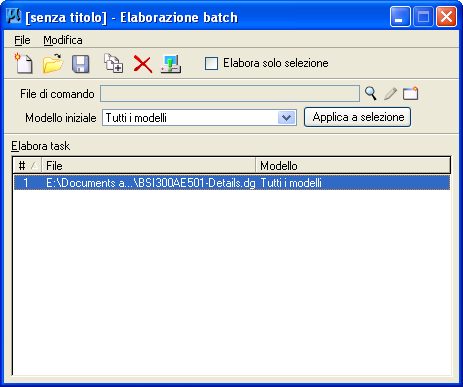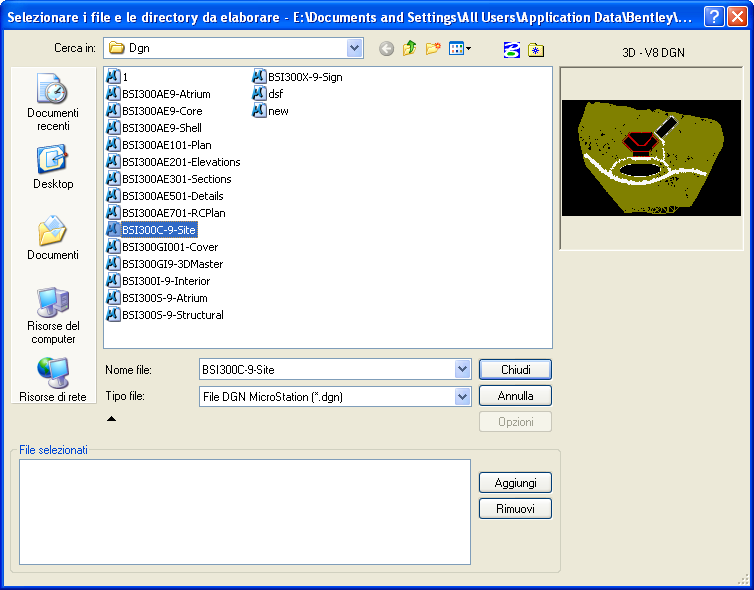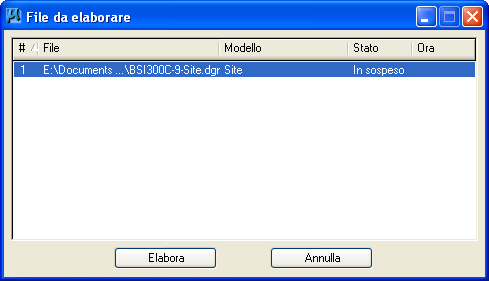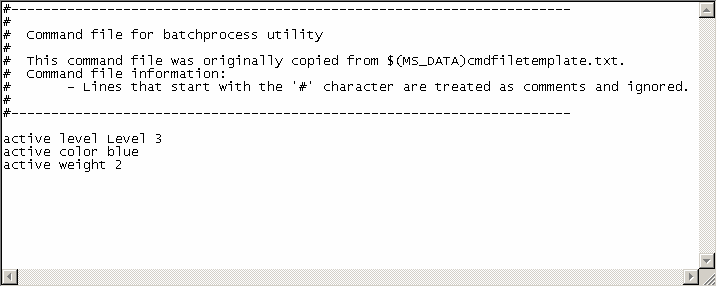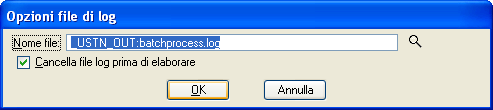Finestra di dialogo Elaborazione batch
Questa finestra di dialogo consente di creare ed eseguire un file di comandi su singoli file o intere directory di file. Lo script (o file di comandi) è un file di testo contenente una serie di digitazioni MicroStation in grado di eseguire comandi, macro VBA di MicroStation o applicazioni MDL.
| Impostazione | Descrizione |
|---|---|
| Nuovo lavoro elaborazione batch |
Consente di salvare le impostazioni di elaborazione batch in un nuovo file di lavoro elaborazione batch. L'icona è disponibile solo se nell'elenco Operazioni di elaborazione sono presenti file. Dopo aver selezionato l'icona, assicurarsi di salvare le impostazioni. Se si sceglie Sì, viene visualizzata la finestra di dialogo Salva file lavoro elaborazione batch. Assegnare un nome al file di lavoro e scegliere OK.
Il file di lavoro elaborazione batch usa un'estensione *.bprc. Nota: I controlli della finestra di dialogo Salva file lavoro elaborazione batch sono analoghi a quelli presenti nella finestra di dialogo Salva con nome.
|
| Apri lavoro elaborazione batch |
Consente di aprire un file di lavoro elaborazione batch esistente. È possibile modificare le impostazioni ed eseguire nuovamente l'elaborazione batch.
Dopo aver selezionato l'icona, è possibile salvare le impostazioni di elaborazione batch in un apposito file di lavoro. Verrà quindi visualizzata la finestra di dialogo Apri lavoro elaborazione batch. Nota: I controlli della finestra di dialogo Apri lavoro elaborazione batch sono analoghi a quelli presenti nella finestra di dialogo Apri.
|
| Salva lavoro elaborazione batch |
Consente di salvare le impostazioni di elaborazione batch in un file di lavoro elaborazione batch.
|
| Aggiungi file o directory da elaborare |
Consente di aprire la finestra di dialogo Seleziona file e directory da elaborare.
Selezionare le directory o i file da elaborare, quindi fare clic su Aggiungi. Le specifiche relative ai file o alle directory selezionate sono disponibili nella casella di riepilogo File selezionati. Se si desidera modificare la selezione di un file o una directory precedentemente effettuata, selezionare il file o la directory dalla casella di riepilogo, quindi fare clic su Rimuovi. Nota: È possibile utilizzare la funzione di trascinamento per spostare file da Esplora risorse oppure modelli da Esplora progetto nell'elenco Operazioni di elaborazione della finestra di dialogo Elaborazione batch. Allo stesso modo, è possibile trascinare i modelli nella casella di riepilogo a partire dalla finestra di dialogo Modelli della sessione corrente o da un'altra sessione aperta di MicroStation.
|
| Rimuovi i file |
Consente di rimuovere i file selezionati dall'elenco Operazioni di elaborazione.
|
| Elabora lavoro elaborazione batch |
Apre la finestra di dialogo File da elaborare, in cui vengono elencati tutti i file da sottoporre a elaborazione.
Fare clic su Elabora per dare inizio all'elaborazione batch. L'etichetta del pulsante viene modificata automaticamente in "Sospendi", mentre nella colonna Stato viene indicato il file in fase di elaborazione. Fare clic su Sospendi per interrompere l'elaborazione tra un comando e l'altro. Fare clic su Continua per avviare nuovamente l'elaborazione. Al termine della conversione, l'etichetta del pulsante Sospendi viene modificata in "Chiudi". |
| Elabora solo selezione | Se questa opzione è attivata, vengono elaborati solo i file o le directory selezionate contenute nell'elenco Operazioni di elaborazione. Se questa opzione è disattivata, verranno elaborati tutti i file inclusi nell'elenco. |
| File di comando | Fornisce il file dei comandi (script) contenente i comandi delle digitazioni. Il file dei comandi viene eseguito su ciascuno dei file contenuti nell'elenco Operazioni di elaborazione. |
| Cerca file di comando | Apre la finestra di dialogo Seleziona file di comando, che consente di selezionare il file dei comandi da utilizzare per l'elaborazione batch. |
| Modifica file dei comandi | Consente di visualizzare il file dei comandi nella finestra di un editor di testo. |
| Crea nuovo file dei comandi | Apre la finestra di dialogo Crea file di comando.
Assegnare un nome per il nuovo file e scegliere OK. Se il file dei comandi usa l'estensione .txt predefinita, è possibile aprirlo nella finestra di un editor di testo. Immettere le digitazioni di MicroStation relative ai comandi di MicroStation, MicroStation, le macro VBA e le applicazioni MDL. |
| Modello iniziale | Consente di individuare i modelli da elaborare in ciascun file: Sono disponibili le opzioni Tutti i modelli e Solo modello predefinito.
Dopo aver selezionato i file e le directory da elaborare, è possibile modificare l'impostazione Modello in relazione a ciascun file. Per eseguire questa operazione, selezionare e modificare l'impostazione Modello nell'elenco Operazioni di elaborazione. In alternativa, selezionare il file nell'elenco Operazioni di elaborazione. Scegliere l'impostazione Modello iniziale e fare clic su Applica a selezione. |
| Applica a selezione | Applica l'impostazione Modello iniziale ai file selezionati nell'elenco Operazioni di elaborazione. |
| Elabora task | Contiene un elenco dei file che verranno elaborati utilizzando il file dei comandi. L'elenco consente inoltre di individuare i modelli contenuti in ciascuno dei file da elaborare. È possibile modificare l'elenco Operazioni di elaborazione come segue:
|
| Questo comando svolge la stessa funzione dell'icona Nuovo file di lavoro elaborazione batch. | |
| Questo comando svolge la stessa funzione dell'icona Apri lavoro elaborazione batch. | |
| Questo comando svolge la stessa funzione dell'icona Salva file di lavoro elaborazione batch. | |
| Apre la finestra di dialogo Salva file di lavoro elaborazione batch, che consente di salvare il file di lavoro elaborazione batch corrente con un nuovo nome.
|
|
| Questo comando svolge la stessa funzione dell'icona Elabora lavoro elaborazione batch. | |
| Chiude la finestra di dialogo Elaborazione batch. È possibile che venga richiesto di salvare le impostazioni di elaborazione batch in un file di lavoro elaborazione batch.
|
|
| Questo comando svolge la stessa funzione dell'icona Aggiungi file o directory da elaborare. | |
| Consente di aggiungere il file attivo all'elenco dei file e delle directory da elaborare.
|
|
| Questo comando svolge la stessa funzione dell'icona Rimuovi i file.
|
|
| Apre la finestra di dialogo Opzioni file di log, che consente di impostare le opzioni del file di log generato durante l'elaborazione batch.
|
|
| Consente di spostare i file selezionati nell'elenco Operazioni di elaborazione all'inizio dell'elenco.
|
|
| Consente di spostare i file selezionati nell'elenco Operazioni di elaborazione su di una posizione.
|
|
| Consente di spostare i file selezionati nell'elenco Operazioni di elaborazione giù di una posizione.
|
|
| Consente di spostare i file selezionati nell'elenco Operazioni di elaborazione alla fine dell'elenco.
|